抖音画哪吒怎么弄 抖音哪吒怎么画
抖音短视频中近期很流行将自己的照片画出哪吒的特效,想必不少用户很想知道抖音画哪吒怎么弄?抖音哪吒怎么画?下面和小编一起去了解一下吧。
抖音画哪吒怎么弄?
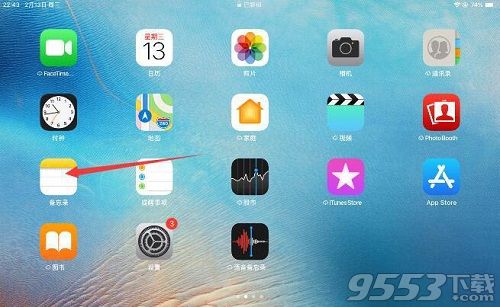
此类画笔是苹果上的一个【标记】功能,拥有苹果手机的用户可以:1.直接选择自己想要编辑的照片打开编辑功能,通过更多选项找到标记开始绘画;2.打开备忘录,在备忘录中打开本地图片中想要编辑的照片,点击备忘录页面右下角的标记功能开始绘画。
这里小编以备忘录为标准为大家带来绘画教程:
1.首先选择桌面上的【备忘录】打开备忘录功能,新建一个空白的备忘录作为自己画照片的一个备忘录;
2.在新打开的备忘录中点击右下角的+号,可以添加本地照片或者拍摄新照片进来,大家可以选择合适的功能进行添加;
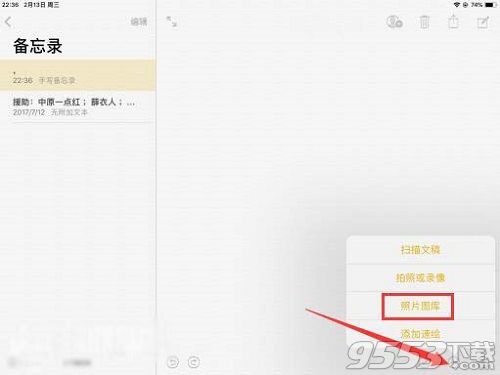
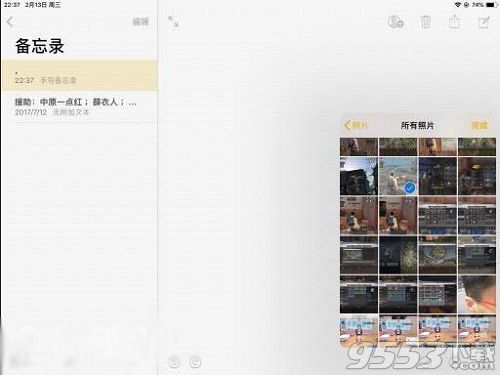
3.打开照片后,选择右下角的这个画笔,就可以进入标记功能开始绘画了;
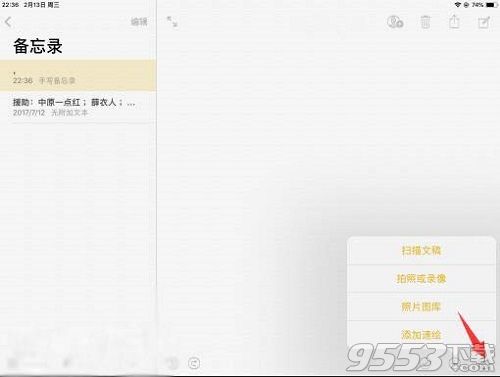
4.在标记中有三种画笔,分别代表不同粗细的线条,而右侧还可以选择不同的颜色!
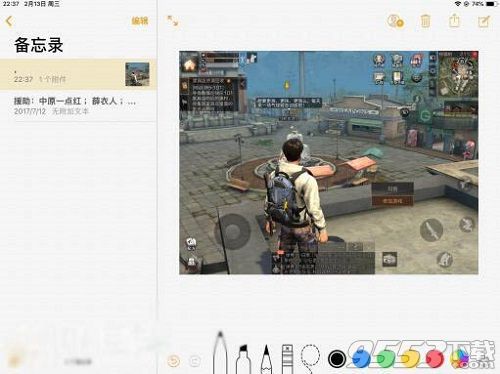
5.大家可以先下载一个录屏软件打开录屏功能将自己的绘画过程录制下来,然后经过快进、压缩或者剪辑后在抖音上上传即可!
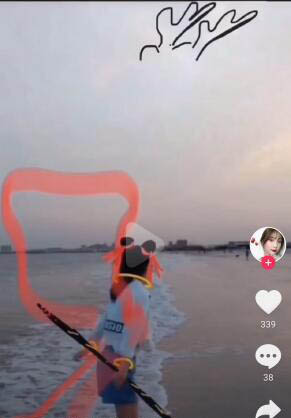
关键词: 抖音 抖音画哪吒

